کاربران ایکس باکس که می خواهند از بازی های ایکس باکس در رایانه لذت ببرند می توانند کنسول ایکس باکس وان خود را به رایانه ویندوز 10 خود متصل کنند. ویندوز 10 دارای یک برنامه Xbox داخلی است که به کاربران امکان می دهد وارد حساب مایکروسافت خود شده و بازیها را مستقیماً از ایکس باکس وان خود پخش کنند. کنسول. برای انجام بازی های Xbox One بر روی رایانه شخصی ، باید تنظیمات جریان خود را روشن کرده و مطمئن شوید که هر دو کنسول و رایانه شما به یک شبکه اینترنت پرسرعت متصل هستند.
گام
قسمت 1 از 4: راه اندازی رایانه Windows
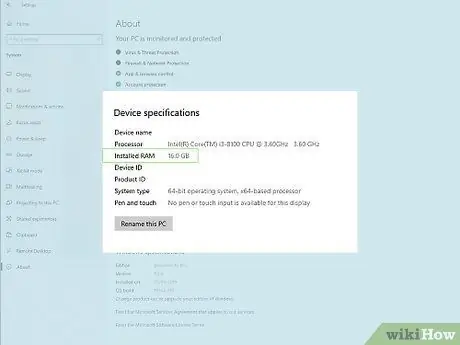
مرحله 1. مطمئن شوید که از رایانه ای با حداقل 2 گیگابایت RAM استفاده می کنید
این مقدار رم مورد نیاز است تا پخش زنده بازی ها بین رایانه های شخصی و کنسول های ایکس باکس وان به بهترین شکل اجرا شود.
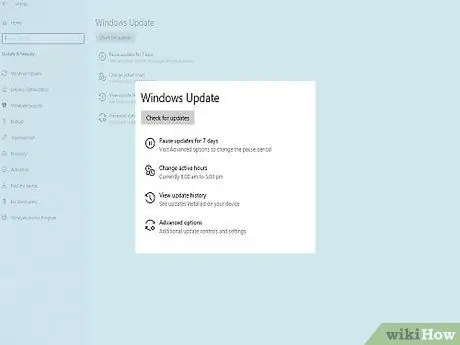
مرحله 2. روی دکمه "Start" کلیک کنید و "Check for updates" را انتخاب کنید
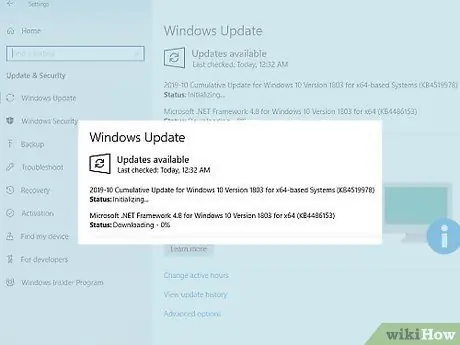
مرحله 3. گزینه نصب هرگونه به روزرسانی موجود برای Windows 10 را انتخاب کنید
به این ترتیب ، دستگاه می تواند به روز شود و با Xbox One سازگار باشد.
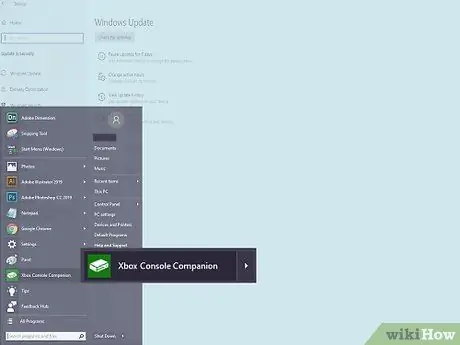
مرحله 4. دوباره روی منوی "Start" کلیک کنید و برنامه Xbox را راه اندازی کنید
به طور پیش فرض ، برنامه Xbox در منوی "شروع" در همه رایانه های دارای سیستم عامل ویندوز 10 وصل شده است.
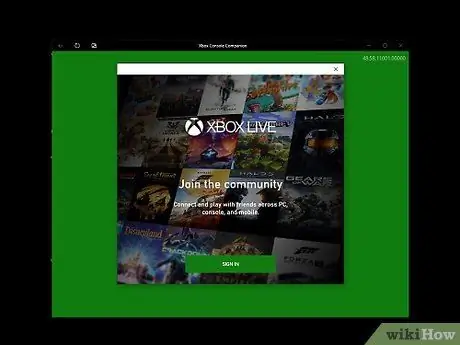
مرحله 5. با استفاده از اطلاعات گزارش حساب Microsoft خود وارد حساب Xbox Live خود شوید
اگر هنوز حساب Xbox Live ندارید ، گزینه ایجاد و ثبت حساب را انتخاب کنید. اکنون ، شما آماده هستید که Xbox One خود را برای پخش راه اندازی کنید.
قسمت 2 از 4: راه اندازی کنسول Xbox One
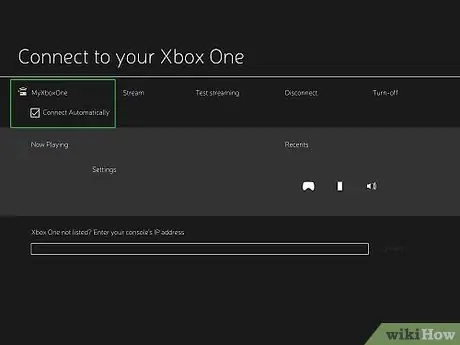
مرحله 1. مطمئن شوید که کنسول Xbox One به همان شبکه کامپیوتر متصل است
برای بهترین عملکرد ، مایکروسافت استفاده از اتصال اترنت (سیمی) را توصیه می کند.

مرحله 2. کنسول را روشن کنید و اجازه دهید به روزرسانی ها به صورت خودکار نصب شوند
با بروزرسانی ، این کنسول دارای سیستم بهینه ای برای پخش بازی با رایانه است.
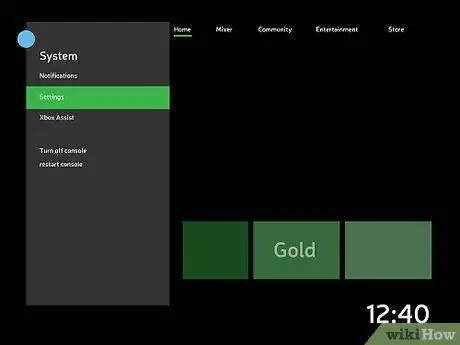
مرحله 3. دکمه "Menu" را روی کنترلر فشار دهید و "Settings" را انتخاب کنید
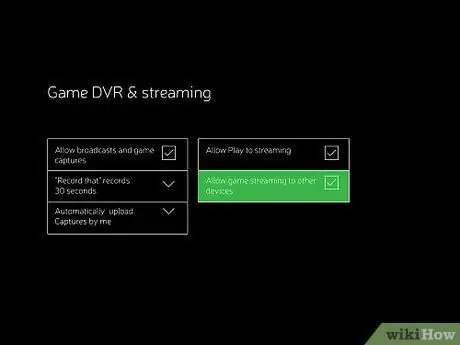
مرحله 4. گزینه "Preferences" را انتخاب کرده و گزینه "Allow streaming to other devices" را علامت بزنید
اکنون شما آماده اتصال کنسول به کامپیوتر هستید.
قسمت 3 از 4: اتصال کامپیوتر با کنسول Xbox One
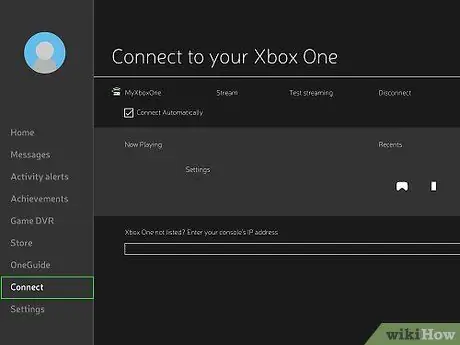
مرحله 1. روی دکمه "Connect" در نوار کناری سمت چپ برنامه Xbox در رایانه کلیک کنید
این برنامه کنسول Xbox One را که به شبکه اینترنت متصل است اسکن می کند.
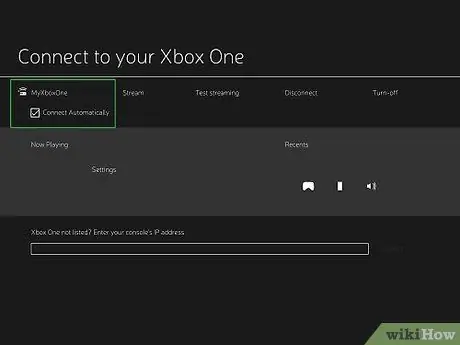
مرحله 2. نام کنسول را انتخاب کنید
به طور پیش فرض ، همه کنسول های Xbox One به عنوان "MyXboxOne" نامگذاری شده اند. پس از انتخاب گزینه ، کنسول و رایانه به طور خودکار به یکدیگر متصل می شوند و می توانید گزینه های جدید را در پنجره برنامه Xbox در رایانه مشاهده کنید.

مرحله 3. کنترلر Xbox One را با استفاده از کابل USB به رایانه وصل کنید
اگر رایانه شما دارای پورت USB (یا پورت های مناسب) کافی نیست ، ممکن است نیاز به خرید آداپتور کابل micro-USB به USB داشته باشید.
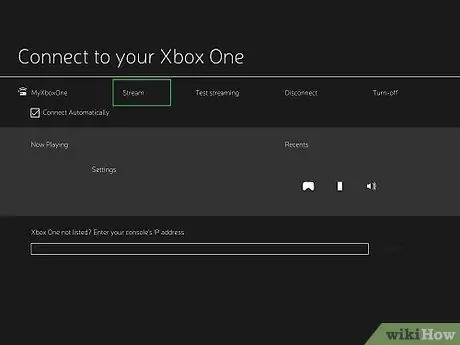
مرحله 4. روی "جریان" کلیک کنید ، سپس بازی ایکس باکس را که می خواهید در رایانه خود بازی کنید انتخاب کنید
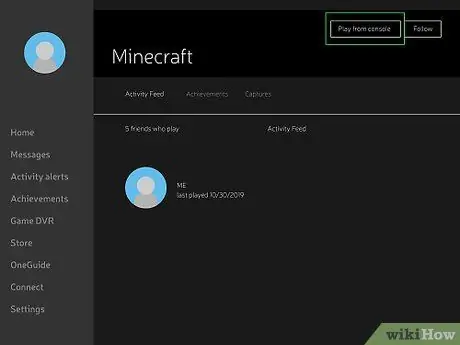
مرحله 5. روی "Play from console" کلیک کنید
بازی بلافاصله روی ایکس باکس وان اجرا می شود و روی رایانه پخش می شود. اکنون می توانید بازی های Xbox One را مستقیماً از رایانه خود انجام دهید.
قسمت 4 از 4: عیب یابی
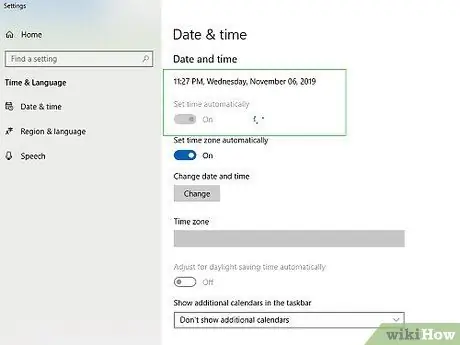
مرحله 1. مطمئن شوید که زمان و تاریخ کامپیوتر خود را برای تنظیم خودکار تنظیم کرده اید اگر در ورود به برنامه Xbox مشکل دارید
گاهی اوقات ، عدم تطابق زمان و تاریخ می تواند مشکلاتی را هنگام تلاش برای همگام سازی رایانه و کنسول ایجاد کند.
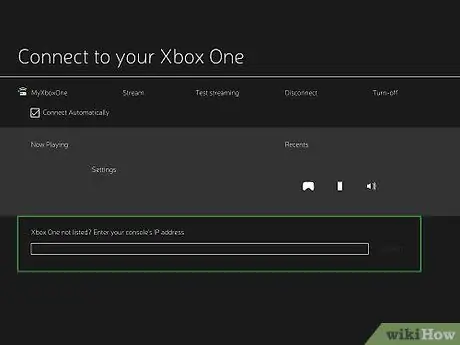
مرحله 2. اگر پس از کلیک بر روی دکمه "اتصال" در برنامه Xbox در رایانه خود خطایی مشاهده کردید ، آدرس IP Xbox One را به صورت دستی وارد کنید
آدرس IP کنسول را می توانید با دسترسی به منوی "Settings"> "Network"> "Advanced Settings" روی کنسول پیدا کنید.
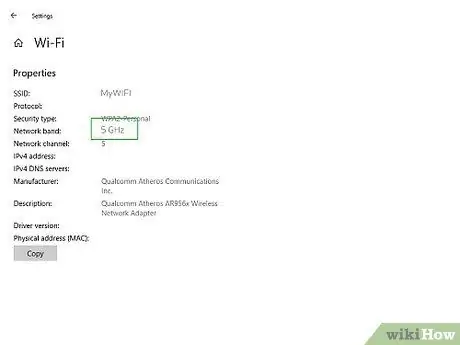
مرحله 3. در صورت مشاهده وقفه (مثلاً لکنت زبان یا لکنت بازی) هنگام پخش جریانی بر روی رایانه خود ، به شبکه WiFi 5 گیگاهرتز بروید
با اتصال سریعتر ، روند پخش هموارتر و کارآمدتر اجرا می شود.

مرحله 4. اگر با اتصال بی سیم مشکل دارید ، روتر WiFi را نزدیک کنسول قرار دهید
جابجایی روتر می تواند مشکلات اتصال مربوط به تاخیر یا کند شدن جریان را حل کند.

مرحله 5. اگر نمی توانید به طور مطلوب جریان دهید و نمی توانید از اتصال سیمی استفاده کنید ، یک شبکه Powerline یا آداپتور Multimedia over Coax (MoCA) بخرید
این آداپتور به شما امکان می دهد از سیم برق موجود در خانه خود به عنوان یک شبکه سیمی با سرعت بالا استفاده کنید. در همین حال ، آداپتور MoCA به شما امکان می دهد از سیستم کابل کواکسیال خانگی خود به عنوان یک شبکه سیمی با سرعت بالا استفاده کنید.
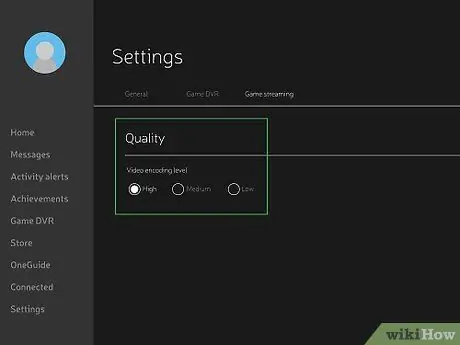
مرحله 6. اگر هنگام اتصال دچار مشکلات اتصال کند یا لکنت زبان شدید ، کیفیت پخش را تنظیم کنید
گاهی اوقات ، مشکلات مربوط به جریان به دلیل تنظیمات پیش فرض سیستم رخ می دهد.
- برنامه Xbox را در رایانه خود باز کنید ، "تنظیمات" را انتخاب کنید ، سپس "جریان بازی" را کلیک کنید.
- گزینه "High" را انتخاب کنید ، سپس بازی را ادامه دهید تا ببینید آیا جریان جریان نرم تر می شود یا خیر. در غیر این صورت ، به "متوسط" ، سپس "پایین" بروید تا تنظیماتی را که برای رایانه و کنسول شما مناسب است پیدا کنید.







